iPhone 13 တွင် Activation Lock ကိုရှောင်ပါ။
ဧပြီလ 28 ရက်၊ 2022 • ပေးပို့ခဲ့သည်- စက်ပစ္စည်းလော့ခ်ချခြင်းစခရင်ကို ဖယ်ရှား ပါ • သက်သေပြဖြေရှင်းချက်များ
ပထမဆုံး iPhone ကို စတင်ရောင်းချချိန်မှစ၍ iPhone နှင့် Apple နှစ်ခုစလုံးသည် Apple မှ iPhone တွင် လုပ်ဆောင်ချက်အသစ်များနှင့် စွမ်းဆောင်ရည်များ ဆက်လက်ထည့်သွင်းထားခြင်းကြောင့် တစ်နှစ်ထက်တစ်နှစ် သိသိသာသာ တိုးတက်မှုကို မြင်တွေ့ခဲ့ရသည်။ Apple သည် iPhone ကို လိုချင်တပ်မက်ဖွယ် ထုတ်ကုန်တစ်ခုအဖြစ် သတ်မှတ်ပြီး စမတ်ဖုန်းတစ်လုံးရှိခြင်း၏ ခံစားချက်ကို တစ်နည်းနည်းဖြင့် ကျော်လွန်ကာ ထူးခြားသည့်အရာတစ်ခု ဖြစ်လာခဲ့သည်။ တော်တော်များများက Apple ရဲ့ လုပ်ငန်းခွင်မှာ မားကက်တင်းလုပ်ကြပေမယ့် မားကက်တင်းသမားတွေမှာလည်း ကောင်းမွန်တဲ့ ထုတ်ကုန်တွေ ရှိကြပါတယ်။ အချိန်ကြာလာသည်နှင့်အမျှ Apple သည် ခိုးယူမှုကို ဟန့်တားရန်အတွက် ၎င်း၏စက်ပစ္စည်းများတွင် Activation Lock ဟုခေါ်သော အရာတစ်ခုကို ထည့်သွင်းလိုက်သောကြောင့် Apple စက်ပစ္စည်းများသည် သူခိုးများအတွက် အဓိကပစ်မှတ်ဖြစ်လာသည်။ Activation Lock ဆိုတာဘာလဲ။ ဖြစ်နိုင်သည်မှာ၊ သင်သည် ဤဆောင်းပါးကိုဖတ်နေပါက၊ သင်သည် ၎င်းကိုပိတ်မိနေပြီး သင်၏ iPhone ရှိ Activation Lock ကိုကျော်ဖြတ်ရန် ဘာလုပ်ရမည်ကို သိလိုပါသည်။ ၎င်းသည် သင့်အား ပိုမိုနားလည်သဘောပေါက်စေရန် Activation Lock တွင် primer အနည်းငယ်ဖြင့် စတင်ပါသည်။
အပိုင်း ၁- အသက်သွင်းလော့ခ် Primer
Apple ထုတ်ကုန်များသည် ဈေးကြီးပြီး တန်ဖိုးကြီးသည်။ ၅ နှစ်သား Android စက်ပစ္စည်းကို မည်သူမှ မခိုးယူဘဲ အထီးကျန်နေချိန်တွင် ယနေ့တိုင် iPhone 6S နှင့် ၎င်းကို အန္တရာယ်မပြုနိုင်ပါ။ Apple သည် ခိုးယူမှုကို ဟန့်တားရန်အတွက် ၎င်း၏စက်ပစ္စည်းများတွင် Activation Lock တစ်ခုကို တည်ဆောက်ခဲ့ပြီး ယခုအချိန်အထိ ကျွန်ုပ်တို့သိထားသကဲ့သို့ ၎င်းသည် များစွာအောင်မြင်ခဲ့သည်။ သင့် iPhone 13 ခိုးယူခံရပါက၊ ယခင်က အသုံးပြုခဲ့သည့် အထောက်အထားများ (သင့်အထောက်အထားများ) တွင် သော့မပါပါက၊ Apple ID သည် iCloud Find My Activation Lock ကို ပိုမိုတင်းကျပ်လာစေရန် တွန်းအားပေးထားသည်။ သင့်စက်ပစ္စည်း၏ စကားဝှက်မှ (သင် Mac တွင် အလားတူ Apple ID ကိုအသုံးပြုနေပါက) မှ သင့် iOS စက်၏ လျှို့ဝှက်ကုဒ်အထိ၊ သိသာထင်ရှားသော၊ သင့် Apple ID စကားဝှက်မှ အချက်အလက်များစွာကို သော့ခတ်ရပါမည်။ ၎င်းသည် Apple အသုံးပြုသူများ၏မျက်နှာသာပေးသောစနစ်တစ်ခုဖြစ်သည်။
သို့သျောလညျး၊ အချို့သောကိစ္စများတွင်၊ အသုံးပြုသူများသည် တစ်စုံတစ်ဦးထံမှအသုံးပြုထားသော Apple စက်ပစ္စည်းကို သင်ဝယ်သောအခါတွင် စစ်မှန်သောအကြောင်းပြချက်ဖြင့် Activation Lock ကို ရယူလိုပါသည်။ ၎င်းတို့သည် အဆိုပါစက်ပစ္စည်းကို ၎င်းတို့၏ Apple အကောင့်မှ ဖယ်ရှားရန် မေ့သွားကာ Activation Lock သည် သင့်အား အသုံးပြုခွင့်မပြုနိုင်ပေ။ သို့မဟုတ် သင်သည် IT စီမံခန့်ခွဲသူဖြစ်ပြီး ဝန်ထမ်းများအား ပေးထားသည့် စက်ပစ္စည်းများကို စီမံခန့်ခွဲပါသည်။ ဝန်ထမ်းအချို့သည် ၎င်းတို့၏ စက်ပစ္စည်းများမှ ၎င်းတို့၏ အကောင့်များကို မဖယ်ရှားခဲ့ဘဲ ယခုအခါ အဆိုပါ iPhone များသည် Activation Lock နှင့် ကြုံနေရသည်။ ဤအဆင့်ဆင့်လမ်းညွှန်ကို အသုံးပြု၍ ၎င်းကို ဖယ်ရှားနိုင်သည်။
အပိုင်း II- iPhone 13 ရှိ Activation Lock ကို ရှောင်ကွင်းရန် အဆင့်ဆင့်လမ်းညွှန်

Apple က မင်းယုံကြည်ထားသလိုပဲ Activation Lock ဟာ ကမ္ဘာရဲ့အဆုံးမဟုတ်ပါဘူး။ လောကကြီးကလွဲလို့ ဘယ်အရာမှ မပြည့်စုံပါဘူး။ ထို့ကြောင့်၊ သင်ဝယ်ယူအသုံးပြုခဲ့သော Apple စက်ပစ္စည်းတွင် Activation Lock ကို ကျော်ဖြတ်ရန် နည်းလမ်းများ ရှိပြီး ယခင်ပိုင်ရှင်သည် လော့ခ်ဖွင့်ရန် သို့မဟုတ် ရည်ရွယ်ချက်ရှိရှိ လုပ်ဆောင်ရန် မေ့သွားကာ ယခုအခါ ၎င်းကို လော့ခ်ဖွင့်ရန် ငွေပိုရရန်အတွက် သင့်အား လှည့်ထုတ်ရန် ကြိုးစားနေပါသည်။ သို့မဟုတ် အလုပ်မှထွက်လိုက်သော ဝန်ထမ်းသည် ၎င်းတို့၏ iPhone ကို မတင်ပြမီ စက်ပစ္စည်းကို ဖျက်ပစ်ရန် မေ့သွားသော်လည်း၊ အကျိုးဆက်အနေဖြင့် စက်ပစ္စည်းသည် ၎င်းတို့၏ Apple ID နှင့် ဆက်နွှယ်နေသေးပြီး ၎င်းကို ပြန်လည်အသုံးပြုနိုင်စေရန် အဆိုပါ iPhone အတွက် Activation Lock ကို ကျော်ဖြတ်ရန် လိုအပ်ပါသည်။ အဲဒါကို သင်သွားနိုင်တဲ့ နည်းလမ်းတချို့ရှိပါတယ်။
II.I- Apple ID ကို အသုံးပြု၍ Activation Lock ကို ရှောင်ပါ။
သင့်တွင် iPhone နှင့်ဆက်စပ်နေသော Apple ID အထောက်အထားများရှိပါက iPhone 13 တွင် Activation Lock ကိုပိတ်ရန် လွယ်ကူသည်။
အဆင့် 1: စက်ပစ္စည်း ပြန်လည်ရယူခြင်းမုဒ်ကို ထည့်သွင်းပြီး စက်ပစ္စည်းကို စက်ရုံဆက်တင်များသို့ ပြန်လည်ရယူပါ။
အဆင့် 2- သင်သည် စက်ပစ္စည်းကို ထပ်မံသတ်မှတ်သောအခါ၊ သင်သည် စက်နှင့်ဆက်စပ်နေသည့် Apple ID သို့ လက်မှတ်ထိုးဝင်ရန် လိုအပ်မည်ဖြစ်သည်။ အဲဒါကိုလုပ်ပါ မင်းက ရွှေဖြစ်လာတယ်။
II.II iCloud ဝဘ်ဆိုဒ်မှ Activation Lock ကို ဖြတ်ခြင်း
စက်ပစ္စည်းကို ဖျက်ပြီး ဆက်စပ် iCloud အကောင့်မှ စက်ပစ္စည်းကို ဖယ်ရှားခြင်းဖြင့် iCloud ရှိ Find My iPhone အက်ပ်ကို အသုံးပြု၍ Activation Lock ကို ဖယ်ရှားနိုင်သည်။
အဆင့် 1: https://icloud.com ရှိ ကွန်ပျူတာရှိ iCloud ဝဘ်ဆိုဒ်သို့ ဝင်ကြည့်ပါ။
အဆင့် 2: အကောင့်ဝင်ပြီး Find iPhone ကိုသွားပါ။
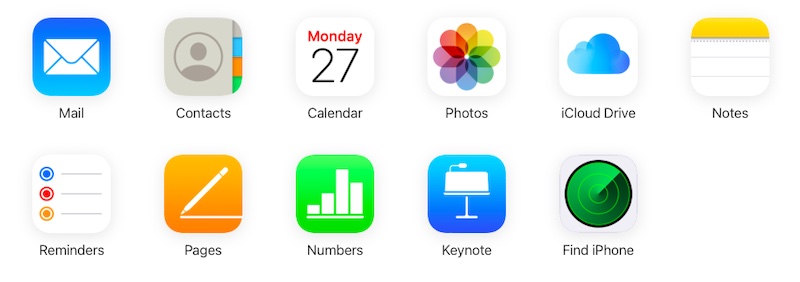
အဆင့် 3: All Devices ကိုနှိပ်ပြီး အသုံးပြုသူထံ ရောင်းချခဲ့သည့် စက်ပစ္စည်းကို ရွေးချယ်ပါ။
အဆင့် 4: Erase iPhone ကို နှိပ်ပြီး ဖျက်ပစ်ပြီးနောက် စက်ပစ္စည်းသည် ထိုနေရာတွင် ရှိနေပါက၊ အကောင့်မှ ဖယ်ရှားမည်ကို နှိပ်ပါ။
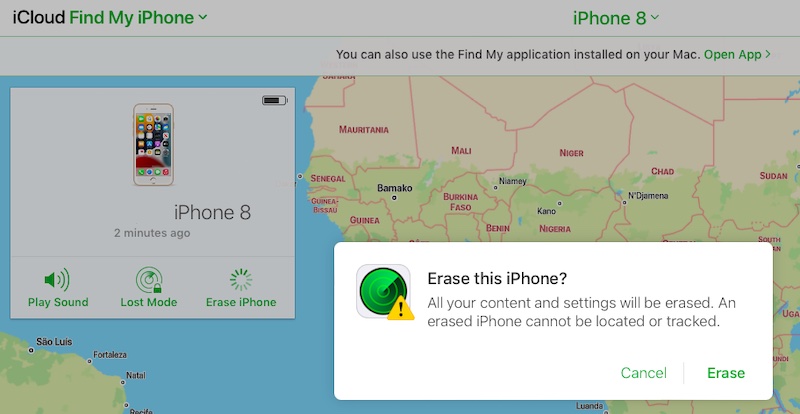
ဤလုပ်ငန်းစဉ်သည် ဒေတာဝန်ဆောင်မှုကို iPhone တွင် လုပ်ဆောင်နိုင်စေရန် လိုအပ်သည်၊ သို့မဟုတ်ပါက ၎င်းသည် အလုပ်မဖြစ်ပါ။ လုပ်ငန်းစဉ်ပြီးသောအခါ၊ သော့ကိုဖယ်ရှားရန် iPhone ကို ပြန်လည်စတင်ပြီး သင့် Apple ID ဖြင့် စနစ်ထည့်သွင်းပါ။
II.III Microsoft Intune ကို အသုံးပြု၍ Activation Lock ကို ဖြတ်ခြင်း
အကယ်၍ သင်သည် IT စီမံခန့်ခွဲသူဖြစ်ပြီး Microsoft ဝန်ဆောင်မှုများကို အသုံးပြုနေပါက၊ သင်သည် ဝန်ထမ်းများအား iPhone များကို ပေးဆောင်နိုင်မည်ဖြစ်သည်။ ဝန်ထမ်းများမှ ထွက်ခွာသည့်အခါ သို့မဟုတ် ထွက်ခွာရန် ပြုလုပ်ထားသည့်အခါတွင် ၎င်းတို့ချန်ထားခဲ့သည့် စက်များကို ၎င်းတို့သိရုံသာ စကားဝှက်ဖြင့် လက်မှတ်ထိုးဝင်ထားဆဲ ဖြစ်နိုင်သည်။ ကော်ပိုရိတ်စက်ပစ္စည်းများအတွက် Activation Lock ကိုပိတ်ရန် Apple သည် Microsoft Intune အတွက် ပံ့ပိုးပေးသည့်နည်းလမ်းတစ်ခုရှိသည်။
အဆင့် 1- Microsoft Endpoint Manager ရှိ စီမံခန့်ခွဲရေးစင်တာသို့ ဝင်ရောက်ပါ။
အဆင့် 2- Intune အောက်ရှိ Devices ကို ရွေးပါ။
အဆင့် 3: စက်ပစ္စည်းအားလုံးကို ရွေးချယ်ပါ။
အဆင့် 4- သင်လော့ခ်ပိတ်လိုသော စက်ပစ္စည်းကို ရှာဖွေပြီး ဟာ့ဒ်ဝဲကဏ္ဍအောက်ရှိ အခြေအနေဆိုင်ရာ Access အောက်တွင်ပေးထားသည့် Activation Lock Bypass Code ကို ကူးယူပါ။
အဆင့် 5- စက်ပစ္စည်း၏ ခြုံငုံသုံးသပ်ချက်အကန့်အောက်တွင်၊ Wipe ကိုရွေးချယ်ပါ။
အဆင့် 6: စက်ပစ္စည်းကို ပြန်လည်သတ်မှတ်သောအခါ၊ ၎င်းသည် Apple ID နှင့် စကားဝှက်အတွက် အချက်ပြသည်။ ID ကို ကွက်လပ်ထား၍ ရှောင်ကွင်းကုဒ်ကို စကားဝှက်အဖြစ် ထည့်သွင်းပါ။
စက်ပစ္စည်းကို ပြန်လည်သတ်မှတ်မည်ဖြစ်ပြီး ဝန်ထမ်းများသည် Apple ID အသစ်ဖြင့် ထပ်မံသတ်မှတ်နိုင်သည်။
II.IV- Dr.Fone ကို အသုံးပြု၍ Activation Lock ကို ရှောင်ခြင်း - မျက်နှာပြင် လော့ခ်ချခြင်း (iOS)
အကယ်၍ သင်သည် IT စီမံခန့်ခွဲသူမဟုတ်ပါက သို့မဟုတ် အထက်ဖော်ပြပါ hoopla အားလုံးကို ဖြတ်ကျော်ပြီး Activation Lock ကို လွယ်ကူလျင်မြန်စွာ ဖယ်ရှားလိုပါက Wondershare Dr.Fone - Screen Unlock (iOS) သည် သင်လိုအပ်သောအရာဖြစ်သည်။

Dr.Fone - မျက်နှာပြင်လော့ခ်ချခြင်း (iOS)
အခက်အခဲမရှိဘဲ iPhone တွင် Activation Lock ကိုဖယ်ရှားပါ။
- ရိုးရှင်းသော၊ ကလစ်နှိပ်ခြင်းအားဖြင့်၊ လုပ်ငန်းစဉ်။
- iPhone နှင့် iPad အားလုံးမှ စခရင်စကားဝှက်များကို လော့ခ်ဖွင့်ပါ။
- နည်းပညာ ဗဟုသုတ မလိုအပ်ဘဲ လူတိုင်း လုပ်နိုင်ကြပါတယ်။
- iPhone XS (Max) / iPhone XR / iPhone X / 8 (Plus)/ iPhone 7(Plus)/ iPhone6s(Plus)၊ iPhone SE နှင့် နောက်ဆုံးထွက် iOS ဗားရှင်းတို့ကို အပြည့်အဝ ပံ့ပိုးပေးပါသည်။

Dr.Fone သည် ဖုန်းအသုံးပြုသူများအတွက် အခါအားလျော်စွာ လိုအပ်ချက်များစွာကို ဖြည့်ဆည်းပေးသည့် module အစုတစ်ခုဖြစ်ပြီး လိုအပ်လာသောအခါတွင် Apple စက်ပစ္စည်းများအတွက် Activation Lock ကိုပိတ်ထားရန် လိုအပ်ပါသည်။ အသင့်လျော်ဆုံးအချိန်၌ ကျွန်ုပ်တို့၏ အရိုင်းစိုင်းဆုံးအိပ်မက်များတွင် လိုအပ်ချက်တစ်ခုသည် မည်သည့်အခါမျှ ဖြစ်ပေါ်လာမည်မဟုတ်ပေ။ ရှိတယ် မဟုတ်လား၊
ဤသည်မှာ Activation Lock ကို လျင်မြန်စွာ ကျော်လွှားပြီး သင့် iPhone 13 ကို စတင်သတ်မှတ်ရန် Dr.Fone - Screen Unlock (iOS) ကို အသုံးပြုနည်းကို အသုံးပြုနည်း။ ယခင်ပိုင်ရှင်နှင့် စကားပြောရန် စောင့်ဆိုင်းရန် လိုအပ်သည် သို့မဟုတ် သင်လုပ်ဆောင်သည့်အခါတွင် အခြားအချိန်ကုန်သည့် နည်းလမ်းများအားလုံးကို ဖြတ်သန်းပါ။ Dr.Fone ရှိလား။
အဆင့် 1: Dr.Fone - မျက်နှာပြင်လော့ခ်ချခြင်း (iOS) ကို ရယူပါ။
အဆင့် 2- ပြသထားသည့် မော်ဂျူးများစာရင်းမှ မျက်နှာပြင် လော့ခ်ချခြင်းကို ရွေးချယ်ပါ။
အဆင့် 3: Unlock Apple ID ကိုရွေးချယ်ပါ။

အဆင့် 4- တင်ပြထားသည့် ရွေးချယ်စရာနှစ်ခုမှ Active Lock ကို ဖယ်ရှားရန် ကိုရွေးချယ်ပါ။

အဆင့် 5: iPhone ကို jailbreak ဆက်လုပ်ဖို့ ညွှန်ကြားချက်တွေကို လိုက်နာပါ။

အဆင့် 6- jailbreak ပြီးနောက်၊ အသုံးပြုမှုစည်းမျဉ်းများကို ဆက်လက်သဘောတူပြီး ပြသထားသည့် စက်အသေးစိတ်အချက်အလက်များ မှန်ကန်ကြောင်း မှတ်သားပါ။
အဆင့် 7- နောက်ဆုံးအဆင့်အနေဖြင့်၊ Start Unlock ကိုနှိပ်ပါ။

ခဏအကြာတွင်၊ Dr.Fone - မျက်နှာပြင်လော့ခ်ဖွင့်ခြင်း (iOS) သည် အောင်မြင်သော ရှောင်ကွင်းခြင်းအကြောင်း သင့်အား အကြောင်းကြားပါမည်။ သင်သည် ယခု စက်ကို ပြန်လည်စတင်ပြီး ၎င်းကို အသုံးပြုနိုင်ပါသည်။ iCloud အပါအဝင် ဆယ်လူလာဝန်ဆောင်မှုများကို ဖုန်းခေါ်ဆိုရန် သို့မဟုတ် ဖုန်းခေါ်ဆိုရန် iPhone ကို အသုံးမပြုနိုင်သောကြောင့် ဤရွေးချယ်မှုသည် သဘာဝတွင် ကန့်သတ်ထားသည်။ သင်မဟုတ်ရင် သင်ဆုံးရှုံးသွားမည့် စက်ပစ္စည်းမှ ဒေတာအချို့ကို မြင်/ပြန်ရယူလိုသည့်အခါ ဤရွေးချယ်မှုသည် အကောင်းဆုံးဖြစ်သည်။
အပိုင်း III- နိဂုံး
Activation Lock ကို ဖယ်ရှားခြင်းသည် မှားသောသူများအတွက် တတ်နိုင်သမျှ ခက်ခဲစေကာ မှန်ကန်သူများအတွက် တတ်နိုင်သမျှ လွယ်ကူစေမည်ဖြစ်သည်။ ဆိုလိုသည်မှာ သင့်တွင် Activation Lock ကိုဖွင့်ရန်အသုံးပြုထားသည့် Apple ID အထောက်အထားများရှိပါက၊ ၎င်းတို့ကို Activation Lock ဖယ်ရှားရန်နှင့် iPhone 13 ကို အလွယ်တကူသော့ဖွင့်ရန် ၎င်းတို့ကို အသုံးပြုနိုင်သည်။ သို့သော်၊ သင့်တွင် Apple ID အထောက်အထားများမရှိပါက ထိုအချက်မှစပြီး ခက်ခဲလာပါသည်။ စက်ပစ္စည်းကို ဖျက်ရန်နှင့် အဝေးမှချိတ်ဆက်ထားသည့် Apple ID အကောင့်မှ စက်ပစ္စည်းကို ဖယ်ရှားရန် iCloud ကို အသုံးပြုနိုင်သည်။ အကယ်၍ သင်သည် Microsoft ဝန်ဆောင်မှုများကို အသုံးချနေသော IT စီမံခန့်ခွဲသူဖြစ်ပါက၊ Activation Lock ကို အလွယ်တကူ ရယူရန် Microsoft Intune ကို အသုံးပြုနိုင်ပါသည်။ အခြားအရာများ အဆင်မပြေပါက iPhone တွင် Activation Lock ကိုကျော်ဖြတ်ရန် Dr.Fone - Screen Unlock (iOS) ကို အသုံးပြုနိုင်ပါသည်။
FRP ကိုရှောင်ပါ။
- Android ရှောင်ကွင်း
- 1. iPhone နှင့် Android နှစ်မျိုးလုံးအတွက် Factory Reset Protection (FRP) ကို ပိတ်ပါ။
- 2. ပြန်လည်သတ်မှတ်ပြီးနောက် Google အကောင့်အတည်ပြုခြင်းကို ကျော်ဖြတ်ရန် အကောင်းဆုံးနည်းလမ်း
- 3. 9 FRP Bypass ကိရိယာများ Google အကောင့်ကို ကျော်ဖြတ်ရန်
- 4. Android တွင် Factory Reset ကို ကျော်ဖြတ်ပါ။
- 5. Samsung Google အကောင့် အတည်ပြုခြင်းကို ကျော်ဖြတ်ပါ။
- 6. Gmail Phone Verification ကို ကျော်ဖြတ်ပါ။
- 7. စိတ်ကြိုက် Binary Blocked ကိုဖြေရှင်းပါ။
- iPhone ကိုရှောင်ကွင်း






Daisy Raines
ဝန်ထမ်းအယ်ဒီတာ
ယေဘုယျအားဖြင့် အဆင့်သတ်မှတ်ချက် 4.5 ( 105 ပါဝင်ခဲ့သည်)